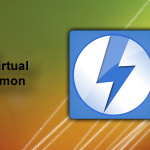
Hoy vamos a mostrar como crear en vuestro propio equipo una unidad virtual de DVD y CD de forma muy sencilla con Daemon Tools
Hay diversos motivos por los que crear una unidad óptica virtual en nuestro equipo, y es que si somo esa clase personas que nos gusta tener todos nuestros datos en formatos digitales esta herramienta se convierte en indispensable, ya que nos va a permitir trabajar con nuestras imágenes ISO, NGR, etc. Este hecho se produce por la cada vez mayor influencia en el mercado de los formatos digitales, en detrimento de del formato físico, es decir, ¿compras tus películas, música, y juegos por internet en formato digital?¿O por el contrario lo compras en una tienda de toda de toda la vida?
Daemon Tools Lite
En primer lugar debemos de descargar el programa de el siguiente enlace
Una vez que lo hayamos descargado podemos instalarlo ejecutando el instalador. Seleccionamos el idioma de la instalación y avanzamos en con el asistente de instalación

Debemos de aceptar el Acuerdo de Licencia

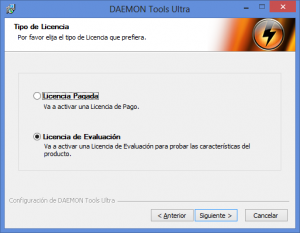

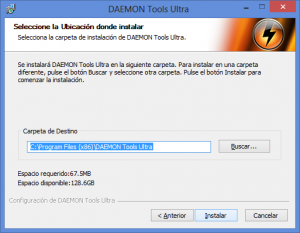



Buscamos la imagen que deseamos que deseamos montar en la unidad virtual

Una vez agregada la imagen, montamos la unidad virtual pulsando en Añadir Unidad Virtual DT





El artículo Unidad Óptica Virtual con Daemon Tools pertenece a zenka.es entra y encontrarás más entradas como esta .

